iPhone에서 팝업을 허용하는 방법
iPhone에서 팝업 창이 작동하지 않습니까? 걱정하지 마세요. 쉽게 고칠 수 있습니다. 웹 사이트가 Safari, Google Chrome 및 Mozilla Firefox에서 팝업 창을 실행하도록 허용하는 방법을 알아보려면 계속 읽으십시오.
iPhone의 Safari에서 팝업 허용
사이트가 Safari 브라우저에서 팝업 창을 열도록 허용하려면 iPhone에서 설정 앱을 엽니다.
설정에서 아래로 스크롤하여 “Safari”를 선택합니다.
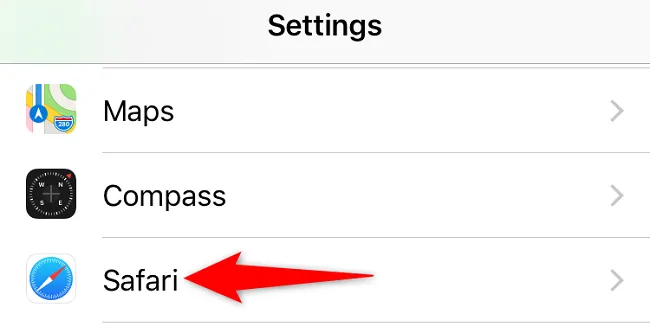
“Safari”페이지에서 아래로 스크롤하여 “팝업 차단”을 끕니다.
팁: 나중에 Safari의 팝업 차단기를 켜려면 “팝업 차단”옵션을 다시 활성화하십시오.
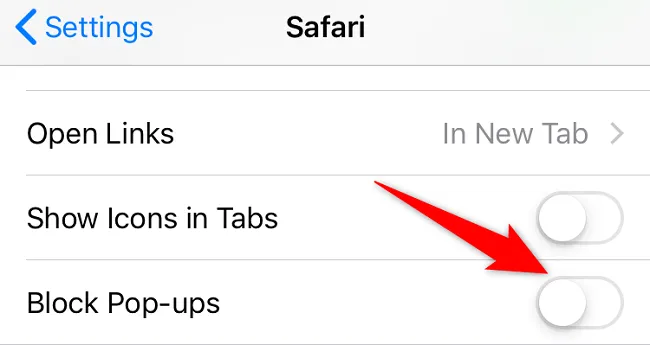
iPhone의 Chrome에서 팝업 허용
Chrome에서 팝업 창을 활성화하려면 iPhone에서 브라우저를 시작하십시오.
Chrome이 실행되면 오른쪽 하단에서 점 3개로 된 메뉴를 탭하고 ‘설정’을 선택합니다.
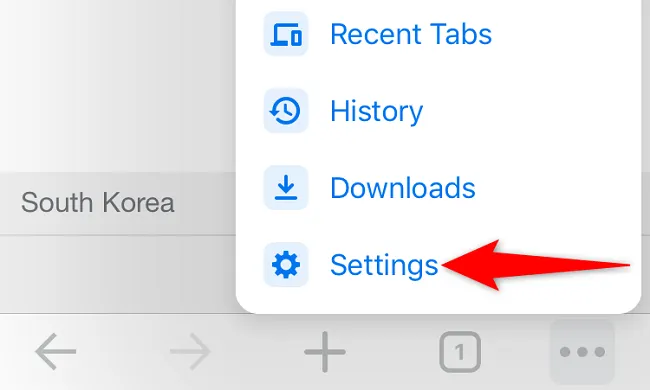
‘설정’에서 아래로 스크롤하여 ‘콘텐츠 설정’을 선택합니다.
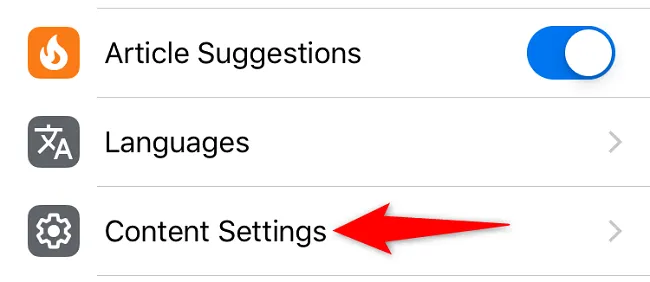
“팝업 차단”을 선택합니다.
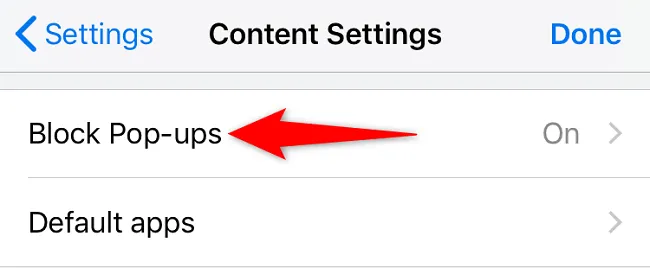
“팝업 차단”옵션을 끕니다. 그런 다음 오른쪽 상단에서 ‘완료’를 탭합니다.
팁: 앞으로 Chrome에서 팝업을 비활성화하려면 “팝업 차단”옵션을 활성화하십시오.
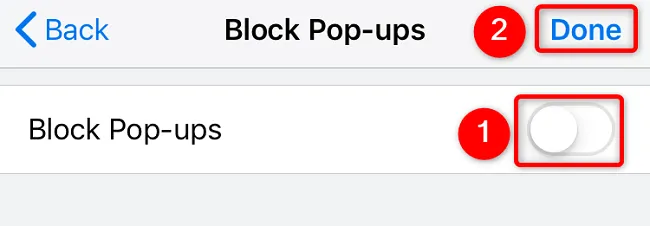
iPhone의 Firefox에서 팝업 허용
다른 웹 브라우저와 마찬가지로 Firefox에서는 설정 메뉴에서 팝업 차단을 해제할 수 있습니다.
시작하려면 iPhone에서 Firefox를 엽니다. 브라우저의 오른쪽 하단 모서리에서 햄버거 메뉴(가로선 3개)를 탭하고 “설정”을 선택합니다.
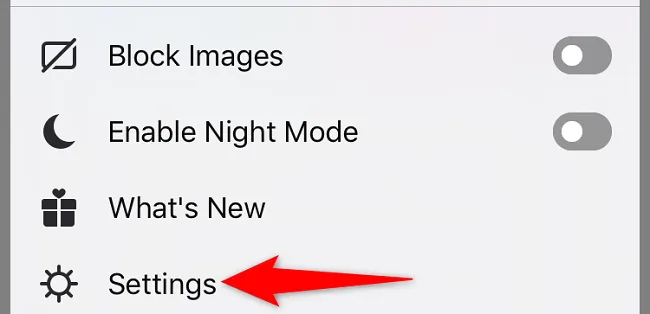
“설정”에서 “팝업 창 차단”옵션을 끕니다. 그런 다음 오른쪽 상단에서 ‘완료’를 탭합니다.
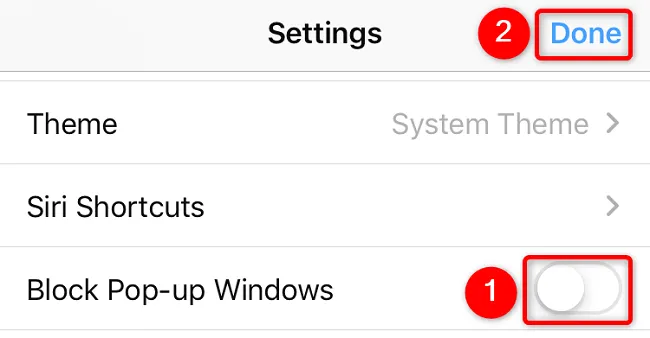
그리고 그게 다야! 그 동안 Safari가 사용자에게 제공해야 하는 멋진 기능 중 일부를 확인하십시오. 몰랐던 유용한 기능(또는 두 가지)을 찾을 수 있습니다.


답글 남기기